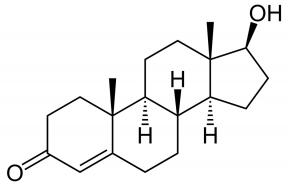Nowy Evernote 4 dla systemu Windows: Good News, problemy i rozwiązania
Produktywność Okna / / December 19, 2019
 Evernote uporządkowany przechowywanie systemu informacyjnego zasłużenie uzyskuje się dużą popularnością. To jest rzeczywiście bardzo wygodny - Przechowuj notatki, zdjęcia i pliki z dowolnego notebooka elektronicznej Urządzenia komputerowe lub mobilne, jest pewność, że dane są automatycznie synchronizowane między wszystkich naszych urządzeń.
Evernote uporządkowany przechowywanie systemu informacyjnego zasłużenie uzyskuje się dużą popularnością. To jest rzeczywiście bardzo wygodny - Przechowuj notatki, zdjęcia i pliki z dowolnego notebooka elektronicznej Urządzenia komputerowe lub mobilne, jest pewność, że dane są automatycznie synchronizowane między wszystkich naszych urządzeń.
Moja znajomość z klientem oparte na systemie Windows Evernote rozpoczęła wersji 3.1, i to było marzenie: w końcu w moim posiadaniu były notebook poręczny i naprawdę cross-platform. Oczywiście, system miał pewne wady, ale robi to przynieść satysfakcję.
A potem nie było w wersji 3.5, który, wraz z realizacją nowych pomysłów udanych interfejsu zawartych w siebie i poważne problemy użytkowników spotkania denerwująco powolne działanie aplikacji z dużą liczbą banknotów w bazie danych rozmytych czcionek, żądając zasobów systemowych komputer.
Ta wersja klienta systemu Windows w pewnym stopniu osłabiły popularność Evernote. Członkowie albo kontynuował pracę z wersją 3.1, lub podjąć poszukiwania alternatywy dla Evernote. Wynik był mój wyszukiwania, na przykład, przegląd w naszym blogu „inteligentne” organizator Springpad pod wieloma względami lepszy od Evernote, ale jest gorsza od niego w cross-platform.

Evernote twórcy słuchał krytyki w swoim wystąpieniu i stworzył zupełnie nową wersję Windows Client numer 4, który został wydany w ubiegłym tygodniu. Naprawdę dobra wiadomość dla wszystkich użytkowników Evernote stał się takim aplikacje prędkości, które mogliśmy tylko marzyć. Ponadto, zastosowanie znalazł nowy przyjazny interfejs z bardziej racjonalnej organizacji przestrzeni roboczej i wielu innych innowacji, które można znaleźć w oficjalny blog Evernote.
Jednak w nowej wersji klienta nie jest bez wad, a funkcje, które powodują zamieszanie i pytania od użytkowników. Odpowiedzi na pytania oraz rozwiązania problemów można znaleźć w tym artykule.
Nie działa automatyczne otwieranie odcinek głównego menu po najechaniu kursorem
Evernote 4 w menu głównym znajduje się na tej samej linii z paska narzędzi w celu zaoszczędzenia miejsca.

Jak wiemy, w nowoczesnych interfejsów aplikacji wdrożyć myszy, należy kliknąć na jednym menu odcinków, a do otwartych innych sekcjach potem po prostu przesuń kursor myszy na tytule sekcja.
Jednak w Evernote 4 automatyczne rozmieszczenie elementów menu nie działa - podczas nawigowania po menu należy kliknąć na tytuł każdej sekcji. Ta nowa wersja błędu, zostanie ona ustalona, ale teraz, aby rozwiązać ten problem, można włączyć standard w menu w ustawieniach programu na karcie Ogólne.

Dziwne ikony i zwroty obcięte we właściwościach notatek
Na pasku tytułowym notatki, oprócz tytułu i listy rozwijanej, aby wybrać notebooka zapisać bieżącą notatkę, nie jest też ikona globu i strzałka w dół (Chevron).

Podpowiedzi, które wyjaśniają znaczenie tych symboli nie jest przewidziane. Można łatwo ustawić miejsce docelowe szewron klikając na niego: panel Właściwości wyskakuje notatki. Ale na całym świecie, może trzeba pomyśleć o tym, bo w wielu przypadkach, ikona jest wygaszona i nieaktywne.
Globe ikona jest aktywna, gdy uwaga jest określana przez jej źródła w postaci hiperłącza. W tym przypadku, po najechaniu kursorem myszy na świecie, zobaczysz podpowiedzi adres internetowy strony, a przez kliknięcie na ikonę otwiera określony strony internetowej w przeglądarce.

Noty panelu właściwości, które zostanie otwarte po kliknięciu na polach jodełką wprowadzania ręcznie różne właściwości ułożone niepowodzeniem. W rezultacie, wskazówka dla przyciętych dziedzinach i nie może być rozumiane przez wszystkich. Na screenie poniżej podpisany wyjaśnienia ściętego fraz.

Na tym samym panelu - z prawej strony - pisał dwa tajemnicze ikony, brakuje z podpowiedzi nie reaguje na kliknięcia myszą.

W rzeczywistości, ta informacja wyświetlana. Ikona ze szkłem powiększającym ujawnia obecność bieżącej notatki obrazu z możliwością wyszukiwania tekstu w nich (trzeba pamiętać, że tekst nie Evernote indeksu może w obrazie?). Ikona w postaci dwóch zakrzywionych strzałkami, które interfejsy użytkownika są zazwyczaj symbolizuje odnowę oznacza, że notatka nie zsynchronizowane ze zmianami serwerów Evernote. Jeśli wskaźniki odbarwiony, artykuł nie został indeksowane obrazy lub niezsynchronizowane zmiany.
Nie można przypisać wiele tagów we właściwościach notatki
Panel zauważa właściwości polu przypisać etykietę. Po wprowadzeniu etykietę i naciskając Enter po prawej stronie pojawia się nowa dziedzina, w której można wpisać następną etykietę.

Ta cecha w Evernote 4 działa poprawnie: może wskazywać tylko liczbę etykiet, które mieszczą się w jednej linii. Po tym, nowe pole nie jest już utworzony.
Jeśli trzeba przypisać notatkę dużą liczbę tagów można użyć oddzielnej etykiety okno Add. Aby to zrobić, kliknij na tytuł notatki w liście notatek i wybierz Znaki przypisać. Można również uzyskać dostęp do tego okna przy użyciu skrótu klawiaturowego Ctrl + Alt + T.
Problem z otwarciem zaszyfrowanych fragmentów tekstu
Ostrzeżenie! Jeśli otworzyć zaszyfrowanego fragment tekstu z pierwszej próbie wpisania nieprawidłowego hasła, a następnie - w niektórych przypadki - dla wszystkich kolejnych próbach, nawet jeśli prawidłowe hasło zostanie wydany komunikat „Niewłaściwy hasło ".

To może być poważny problem, więc należy być ostrożnym. A przy okazji pamiętać, że Evernote pozwala na szyfrowanie tylko zwykły tekst, bez obrazy, pola wyboru, zadania i załączników.
Objaśnienie skrótów klawiaturowych
Evernote 4 oferuje kilka przydatnych skrótów klawiaturowych. Ale to było prawie Celem każdego z nich będzie oczywiste dla wszystkich użytkowników tylko z informacji, które są zawarte w oknie ustawień.

Z pierwszej kombinacji klawiszy, utworzyć nową notatkę, wszystko jest jasne. Możemy tylko dodać, że kombinacja Ctrl + Alt + N tworzy nową notatkę, a otwiera ją w osobnym oknie, a kombinacja Ctrl + N tworzy notatkę w Evernote ogólnym okna.
Nie zawsze można od razu zrozumieć, co to jest kombinacja Win + Shift + F. W ustawieniu wskazuje, że służy do wyszukiwania w Evernote. Ale po naciśnięciu tych klawiszy, nic nie dzieje się na pierwszy rzut oka. W rzeczywistości, ta kombinacja prostu umieszcza kursor w polu wyszukiwania Evernote.

Korzystanie z polecenia Win + PrintScreen nie powinny powodować problemy: po naciśnięciu obroty na obszarze wyboru trybu ekranu lub jednego z okien, aby zapisać się do Evernote jako zrzut ekranu. Pytania mogą już powstać podczas korzystania z tej funkcji - Odpowiedzi na nich zobaczymy w następnym rozdziale.
Ostatnie dwa klawisze skrótów są przeznaczone do kopiowania danych do Evernote c automatycznych notatek stworzenia. Połączenie klawiatury Win + A tworzy nową notatkę, i wstawia do niego wybór przeglądarki lub innych programów. Podobnie działa kombinacja Ctrl-Alt-V tylko dane wstawiane ze schowka. Tak więc, nie ma potrzeby, aby skopiować żądany utwór do schowka, a następnie ręcznie utworzyć nową notatkę w Evernote i wklej ten fragment do niego. Wystarczy nacisnąć kombinację klawiszy i notatki z tekstu i obrazów zostanie utworzony automatycznie.
Niektóre niuanse pomocą maszynki
Po naciśnięciu klawisza skrótu Win + PrintScreen nożyce przełączony w tryb, dzięki czemu można wybrać okno lub fragment jednego z okien całkowicie zapisać zrzut ekranu z nowej nocie Evernote.

Wskazówka dla użyciem maszynki z jakiegoś powodu nie został jeszcze przetłumaczony na język rosyjski. Dlatego przetłumaczyć go dla tych, którzy dopiero zaczęli się uczyć angielskiego, tak niezbędnej w dzisiejszym środowisku „, kliknij i przeciągnij myszą, aby zapisać fragment ekranu. Kliknij w polu, aby go zapisać. Naciśnij Ctrl lub Shift, aby wybrać lokalizację, aby zapisać zrzut ekranu. "
Wydawałoby się, że wszystko jest jasne, ale nic się nie dzieje po naciśnięciu klawisza Ctrl lub Shift. Fakt, że jest to konieczne nie tylko do prasy, a następnie naciśnij i przytrzymaj odpowiedni klawisz. To kiedy będzie można zobaczyć obok wielkości odniesienia fragmentu do przyszłej lokalizacji w zrzucie - „do schowka”, jeśli zostanie naciśnięty klawisz Ctrl, lub „na pulpicie”, jeśli klawisz Shift.
Jeśli chcesz wyjść z maszynki bez ekranu, kliknij prawym przyciskiem myszy.
Korzystanie Evernote 3.1 równolegle Evernote 4
Evernote 4 podczas instalacji wymaga deinstalacji poprzedniej wersji programu. Ale jeśli z jakiegoś powodu chcesz mieć pod ręką, a w wersji 3.1, nie zapomnij: można przez główne menu programu zainstalowanego na komputerze wersji przenośnej.
Nawiasem mówiąc, w tym przypadku będziesz miał dwa oddzielne lokalnych baz danych Evernote, które mogą być synchronizowane z tego samego konta na serwerze. Jest to możliwe, aby znaleźć różne aplikacje.
Na przykład, użyłem tej techniki w przeszłości do czynienia z niską wydajność Evernote 3.5 dla składowania w nim kilka tysięcy notatek. Raz Pomyślałem, że z całej ogromnych nutami bazowymi tylko niektóre z nich są wykorzystywane codziennie liczba rekordów operacyjnych, a reszta leży uśpiona, wykonywania pracy z Evernote prawie zniesienia.
Wtedy zainstalowany równolegle do każdej wersji Evernote dla notatek operacyjnych i zarejestrowany w niej istniejących poświadczeń konta. W razie potrzeby mogę niektóre z notatek operacyjnych zsynchronizować z serwerem, a więc stosunkowo łatwo obrócić w wersji 3.5 bazy danych.
notebook operacyjny pracował z prędkością światła i hamowania do ogromnej bazy mówiłem tylko sporadycznie.
Teoretycznie jest to możliwe, aby mieć tyle oddzielnej bazie danych Evernote na tym samym komputerze, jak trzeba.
wniosek
Jak widać, nowa wersja Evernote dla Windows, dla wszystkich jego cnót zawiera również szereg wad i błędów, które, oczywiście, zostać skorygowane. Być może niektórzy deweloperzy szybko do wydania nowej wersji - dłuższa faza beta byłaby w pełni uzasadniona.
Ale teraz Evernote - wygodny i wydajny system do przechowywania informacji i jej klient dla Windows działa z taką prędkością, że praca z nim to czysta przyjemność - w przeciwieństwie do wersji 3.5.
Życzę Evernote produktywnej pracy na błędy i aktywnego rozwoju. Liczę na dalszą poprawę interfejsu Evernote stacjonarnych i mobilnych klientów, rozwój nowych, bardziej skuteczne Interfejs Web service, a także - co bardzo ważne - dodaj do Evernote funkcji społecznych, które sprawiają, że łatwo podzielić się z innymi ludzie notatek za pośrednictwem sieci społecznościowych i usług internetowych (jeszcze, niestety, ma możliwość podzielenia się nimi tylko przez e mail). Ponadto, dobrze byłoby, gdyby i serwis internetowy Evernote stał społeczny, dlaczego nie nawiązuje więzi społeczne między notebooków publicznych Evernote użytkownik?
Błędy Komentarz akcji, które mogą być znalezione podczas pracy z Evernote 4 dla Windows i ich życzenia dla rozwoju całego systemu. Uwagi i sugestie da deweloperom Evernote w imieniu naszych czytelników bloga.
Evernote